Google Voice adalah layanan Google yang sangat berguna (dan gratis) yang memungkinkan Anda melakukan dan menerima panggilan telepon tanpa memiliki telepon rumah atau ponsel.
Salah satu fitur yang lebih berguna di Google Voice adalah fitur pesan suara. Ini cara yang bagus untuk menerima pesan dari orang lain melalui formulir kontak di situs web Anda, atau sebagai nomor umum yang ingin Anda berikan kepada orang lain untuk meninggalkan pesan kepada Anda tanpa memberikan nomor telepon Anda yang sebenarnya.
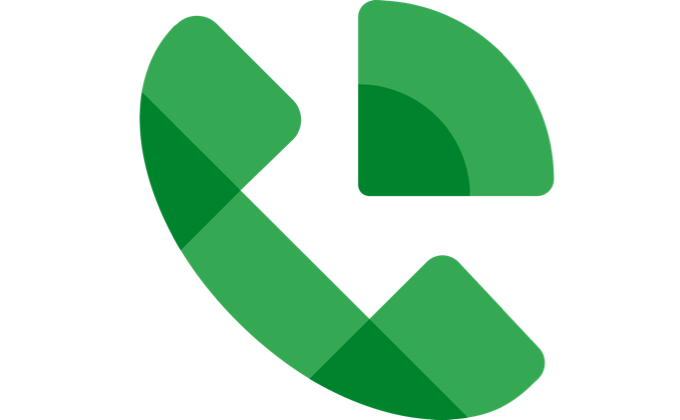
Dalam artikel ini, Anda akan mempelajari cara menyiapkan pesan suara di akun Google Voice Anda.
Belum Memiliki Google Voice?
Jika Anda menyukai ide untuk menggunakan fitur pesan suara di Google Voice tetapi Anda belum memiliki akun atau nomor telepon Google Voice, mendaftar sangatlah mudah.
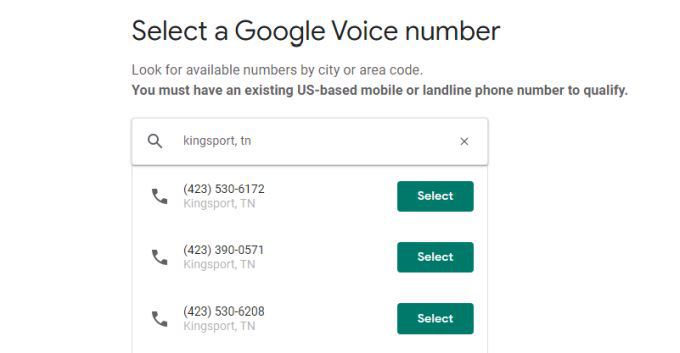
Ikuti petunjuk di layar untuk menyelesaikan penyiapan nomor baru Anda. Anda juga dapat menautkan nomor telepon Google Voice ini ke telepon rumah yang ada atau Nomor ponsel jika Anda ingin panggilan ke Google Voice untuk menelepon telepon itu juga.
Cara Mengatur Pesan Suara di Google Voice
Sekarang setelah memiliki akun Google Voice dan nomor telepon Anda sendiri, sebenarnya Anda memiliki kotak masuk pesan suara aktif sebagai bagian dari akun tersebut.
Namun, ada beberapa hal Anda harus melakukan pengaturan pesan suara agar berfungsi dengan baik.
1. Saat masuk ke akun Google Voice Anda, pilih ikon roda gigi Setelandi pojok kanan atas.
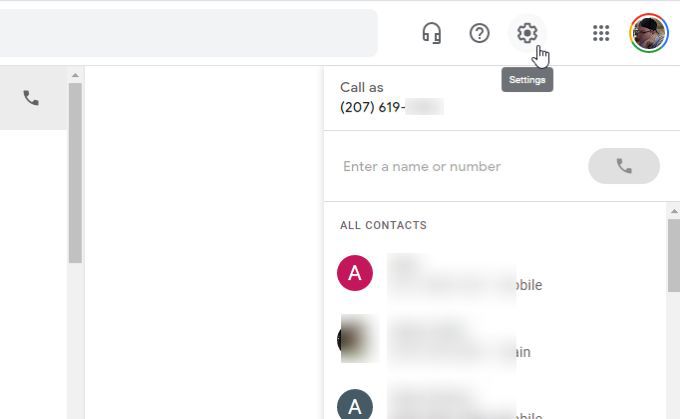
2. Di bagian Setelan, pilih Pesan Suaradari menu sebelah kiri. Ini secara otomatis akan menggulir Anda ke bawah ke bagian setelan Pesan Suara.
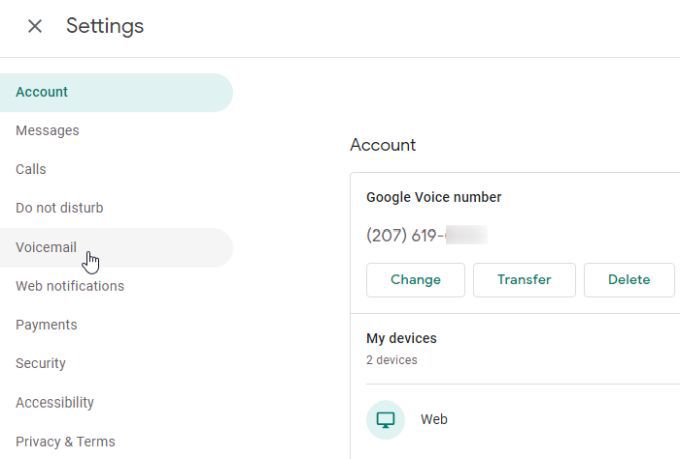
3. Setelan Pesan Suara memiliki tiga bagian tempat Anda dapat mengonfigurasi dengan tepat bagaimana fitur pesan suara Google Voice Anda akan berperilaku.
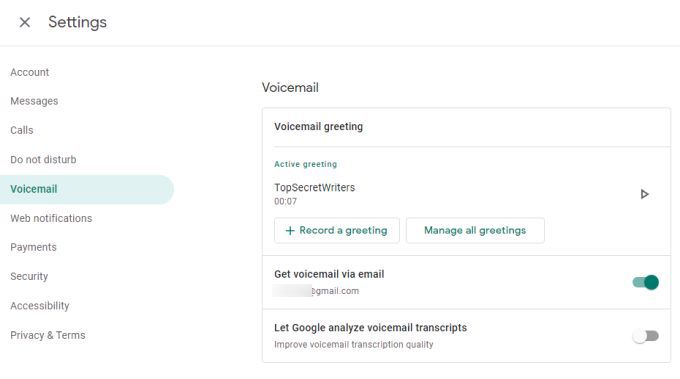
Kita akan mempelajari setiap setelan pesan suara Google Voice ini di bagian selanjutnya.
Setelan Pesan Suara Google
Bagian pertama yang perlu dipertimbangkan adalah Salam aktif. Anda akan melihat dua tombol di bagian ini.
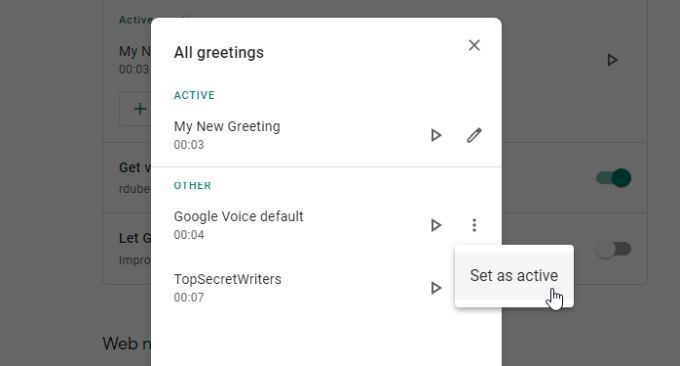
Anda akan selalu melihat Salam aktif yang tercantum di bagian Salam aktifdari kotak Salam pesan suara.
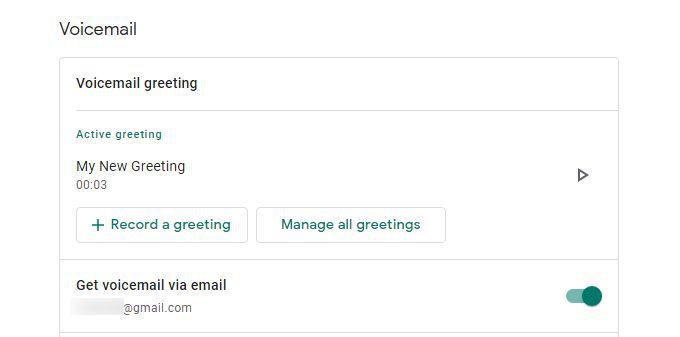
Bagian kedua adalah kotak Dapatkan pesan suara melalui email. Jika Anda mengaktifkan ini, Anda akan menerima rekaman pesan suara baru yang dikirim langsung ke akun email Google Anda. Ini akan menjadi alamat email yang terkait dengan akun Gmail yang Anda gunakan untuk mendaftar Google Voice.
Bagian ketiga dan terakhir adalah Izinkan Google menganalisis transkrip pesan suara. Ini adalah opsi pengaturan privasi. Mengaktifkannya memberi Google izin untuk mengakses transkrip pesan suara Anda untuk tujuan mengubah dan meningkatkan algoritme transkripsi pesan suara mereka.
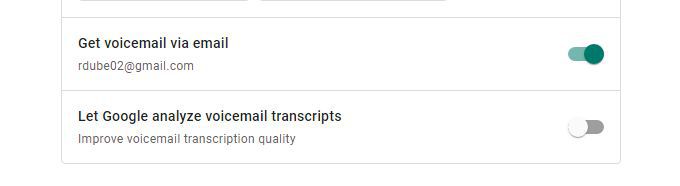
Di luar setelan yang akan Anda temukan di bagian setelan pesan suara Google Voice, ada beberapa setelan lain yang relevan untuk mengonfigurasi kotak pesan Anda.
Setelan Kotak Pesan Suara Google
Tepat di atas bagian setelan Surat Suara terdapat kotak Jangan ganggudengan setelan pesan suara lain.
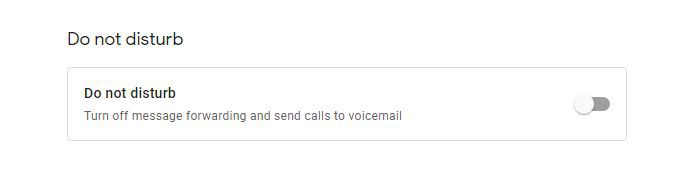
Mengaktifkan sakelar ini tidak akan meneruskan pesan Anda ke nomor telepon yang telah Anda tetapkan ke akun Google Voicemail Anda. Alih-alih, itu hanya akan mengalihkan semua panggilan langsung ke pesan suara.
Ini adalah opsi yang mungkin ingin Anda gunakan jika Anda sedang bepergian dan tidak ingin diganggu dengan panggilan untuk sementara waktu.
Opsi pesan suara lainnya ada di bagian bawah halaman setelan Google Voicemail, di bagian bawah. Cari bagian Keamanan. Kotak Filter spamadalah tempat Anda dapat mengaktifkan pemfilteran spam untuk tiga fitur Pesan Suara Google Anda - panggilan, pesan, dan pesan suara.
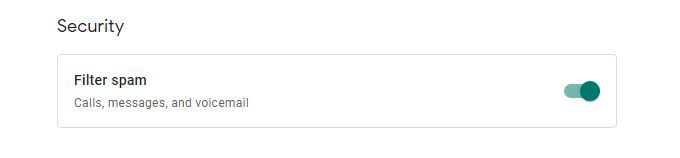
Aktifkan sakelar ini untuk aktifkan fitur ini. Ini sangat berguna jika Anda mendapati bahwa Anda mendapatkan banyak pesan spam atau pesan suara. Algoritme anti-spam Google ternyata efektif dalam memblokir kontak yang mengganggu ini.
Kiat Pesan Suara Google Lainnya
Menggunakan Google Voicemail sangatlah mudah dan nyaman. Saat Anda memilih Pesan Suara dari panel navigasi kiri, Anda akan mengakses daftar pesan suara terbaru.
Pilih pesan apa saja untuk melihat transkrip pesan suara tersebut. Anda dapat memilih tombol putar di bawah transkripsi ini untuk mendengarkan pesannya.
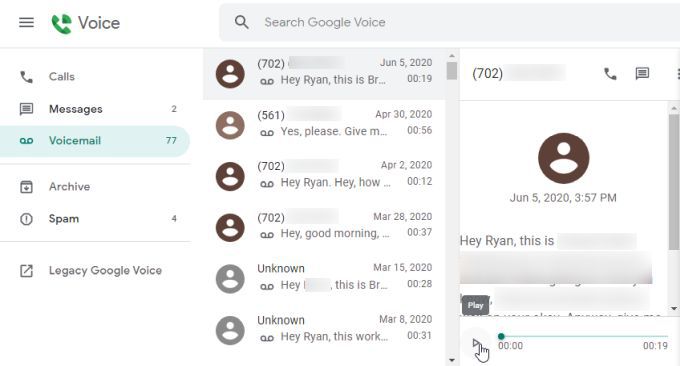
Saat Anda memilih tiga titik di kanan atas pesan, Anda akan melihat daftar opsi untuk hal-hal yang Anda dapat dilakukan dengan pesan suara Anda.
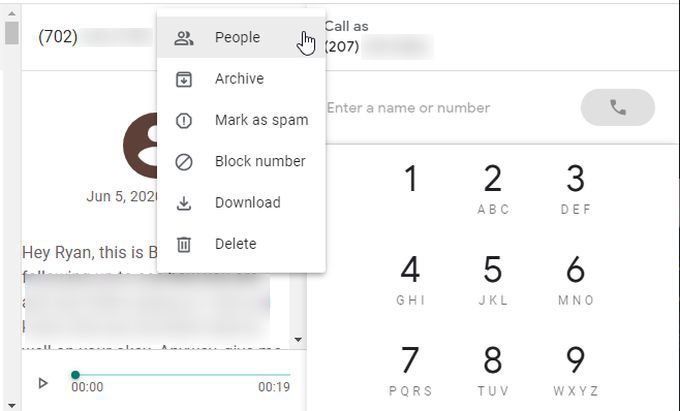
Opsi penting di sini adalah:
Intinya adalah setelah Anda mengatur pesan suara di Google Voice, itu langsung berfungsi. Ini juga nyaman, dan memberi Anda tempat untuk menyimpan panggilan masuk di mana Anda bisa mendapatkannya pada waktu Anda sendiri dan pada jadwal Anda sendiri.